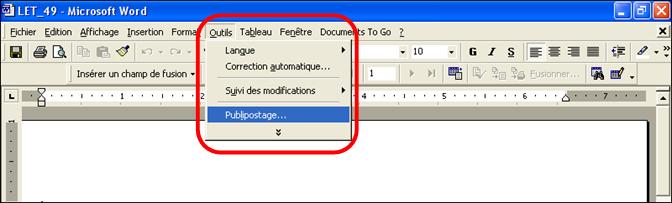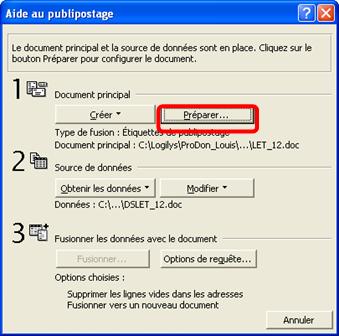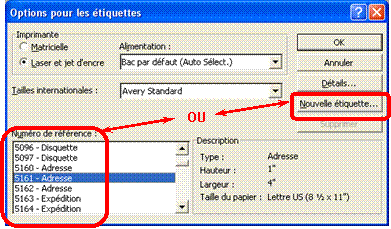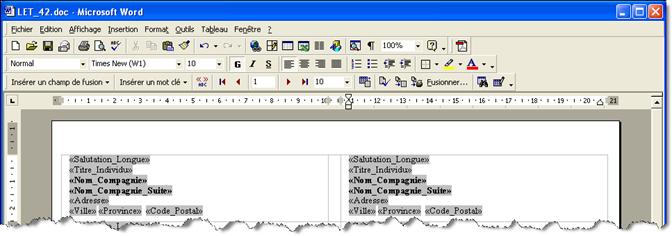ProDon:Étiquettes ou enveloppes Word 97-2003 : Différence entre versions
m (Page créée avec « {{Entete_ProDon|3|N/A|Jean-Guy Manseau|Josée Gilbert|2008/10/09}} '''Cette procédure montre les étapes pour créer un document maître d'étiquettes avec ''Word ''97-200… ») |
|||
| Ligne 1 : | Ligne 1 : | ||
| − | {{Entete_ProDon|3|N/A|Jean-Guy Manseau|Josée Gilbert|2008/10/09}} | + | {{Entete_ProDon|3|N/A|Jean-Guy Manseau|Josée Gilbert|2008/10/09}} |
| + | <br> '''Cette procédure montre les étapes pour créer un document maître d'étiquettes avec ''Word ''97-2000.'''<br> | ||
| − | ' | + | Il est possible d'utiliser cette procédure pour créer des enveloppes en remplaçant simplement le terme « Étiquette » par « Enveloppe » partout où il se retrouve dans la procédure.<br> |
| − | + | <br> | |
| − | <br> | + | 1) Dans « Gestion des documents maîtres », cliquer sur [[Image:Bouton Ajouter.png]]<br>2) Nommer le document<br>3) Choisir le « Type de document » « Client » et cliquer sur « Confirmer l’ajout »<br>4) Ouvrir le document maître dans l’éditeur en cliquant sur [[Image:Bouton Ouvrir Editeur.png]]<br>5) Dans Word, cliquer sur le menu « Outils » et choisir « Publipostage… ».<br> |
| − | + | [[Image:ProDon Etiquette Enveloppe Word 97-2000 001.jpg]]<br> | |
| − | + | 6) Dans « Aide au publipostage », cliquer sur « Créer », puis sur « Étiquettes de publipostage ». Une petite fenêtre apparaîtra. Dans cette nouvelle fenêtre, cliquer sur « Changer le type de document ».<br> | |
| − | + | [[Image:ProDon Etiquette Enveloppe Word 97-2000 002.jpg]]<br> | |
| − | + | 7) De retour dans la fenêtre « Aide au publipostage », cliquer sur « Préparer… »<br> | |
| − | + | [[Image:ProDon Etiquette Enveloppe Word 97-2000 003.jpg]]<br> | |
| − | + | 8) Sélectionner le modèle d’étiquette et cliquer sur « OK ». Si le modèle d’étiquette désiré n’est pas disponible, il est possible le définir en cliquant sur « Nouvelle étiquette… »<br> | |
| − | + | [[Image:ProDon Etiquette Enveloppe Word 97-2000 004.gif]]<br> | |
| − | + | 9) Cliquer sur « Insérer champ de fusion » pour procéder à l’insertion et la disposition des champs de fusion disponibles dans l’étiquette. Cliquer sur « OK »<br> | |
| − | + | [[Image:ProDon Etiquette Enveloppe Word 97-2000 005.jpg]]<br> | |
| − | + | 10) Cliquer sur « Fermer ». Sauvegarder et quitter Word. Le document maître d’étiquettes est prêt à être utilisé.<br> | |
| − | + | [[Image:ProDon Etiquette Enveloppe Word 97-2000 006.jpg]] | |
| − | |||
| − | [[Image: | ||
{{BasPage_ProDon}} | {{BasPage_ProDon}} | ||
Version du 15 juillet 2011 à 06:47
Cette procédure montre les étapes pour créer un document maître d'étiquettes avec Word 97-2000.
Il est possible d'utiliser cette procédure pour créer des enveloppes en remplaçant simplement le terme « Étiquette » par « Enveloppe » partout où il se retrouve dans la procédure.
1) Dans « Gestion des documents maîtres », cliquer sur ![]()
2) Nommer le document
3) Choisir le « Type de document » « Client » et cliquer sur « Confirmer l’ajout »
4) Ouvrir le document maître dans l’éditeur en cliquant sur ![]()
5) Dans Word, cliquer sur le menu « Outils » et choisir « Publipostage… ».
6) Dans « Aide au publipostage », cliquer sur « Créer », puis sur « Étiquettes de publipostage ». Une petite fenêtre apparaîtra. Dans cette nouvelle fenêtre, cliquer sur « Changer le type de document ».
7) De retour dans la fenêtre « Aide au publipostage », cliquer sur « Préparer… »
8) Sélectionner le modèle d’étiquette et cliquer sur « OK ». Si le modèle d’étiquette désiré n’est pas disponible, il est possible le définir en cliquant sur « Nouvelle étiquette… »
9) Cliquer sur « Insérer champ de fusion » pour procéder à l’insertion et la disposition des champs de fusion disponibles dans l’étiquette. Cliquer sur « OK »
10) Cliquer sur « Fermer ». Sauvegarder et quitter Word. Le document maître d’étiquettes est prêt à être utilisé.
Nom du document : ProDon:Étiquettes ou enveloppes Word 97-2003